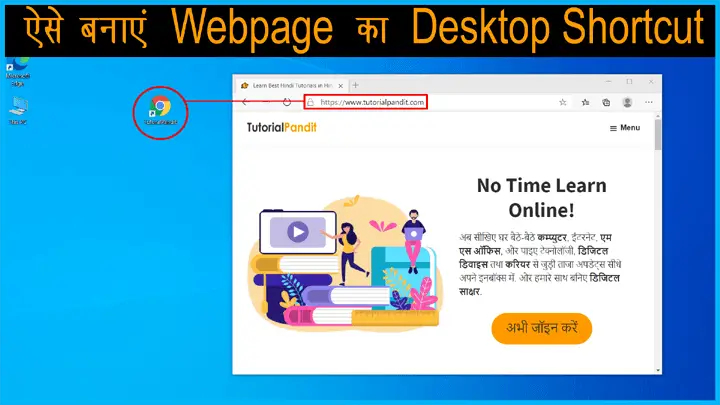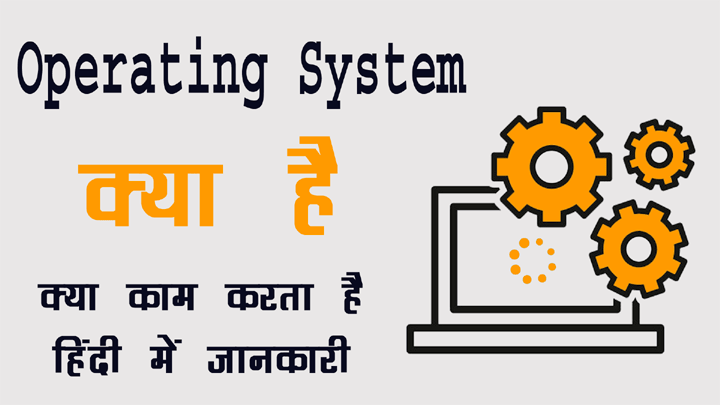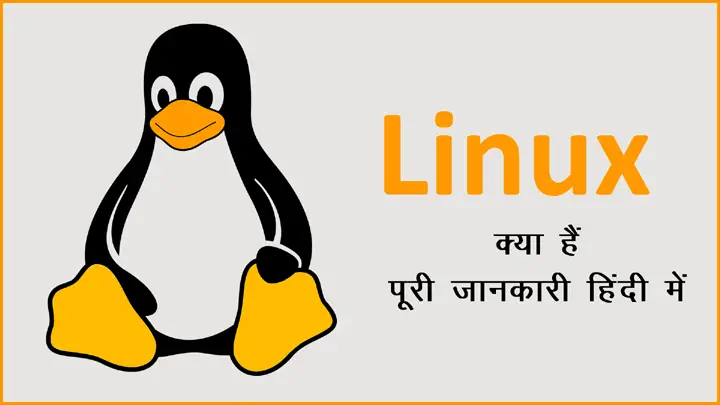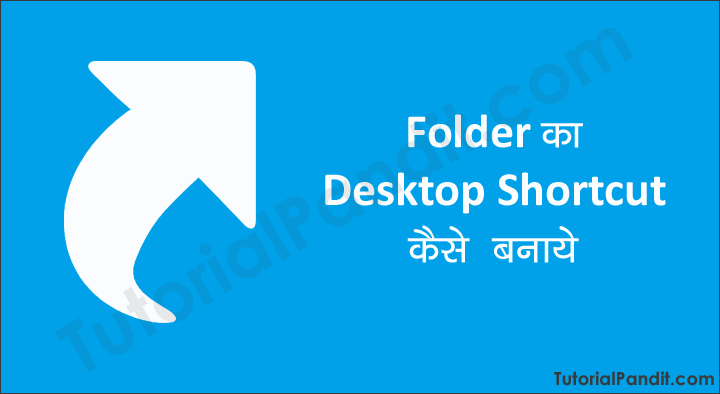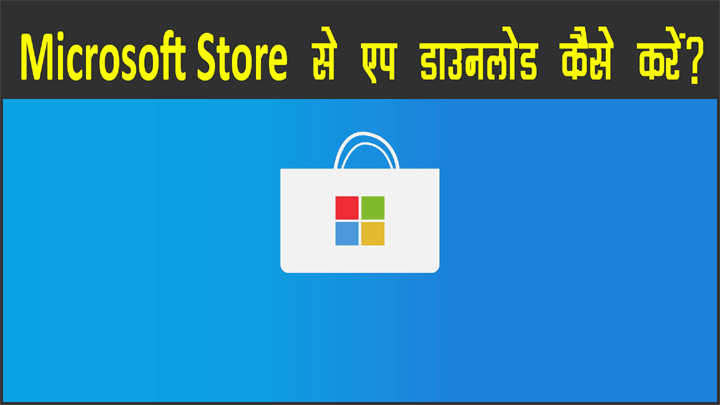GUI – Graphical User Interface को ध्यान में रखते हुए ऑपरेटिंग सिस्टमों में ग्राफिक्स का बहुत ज्यादा इस्तेमाल किया जाता है. जिसके कारण कम्प्यूटर डिवाइसों को इस्तेमाल करना बहुत आसान हो जाता है.
Windows OS तथा अन्य जीयूआई आधारित ऑपरेटिंग सिस्टमों में यूजर्स के लिए डेस्कटॉप की व्यवस्था दी जाती है. जहां से वे सारा काम करते हैं.
कम्प्यूटर डेस्कटॉप पर सभी जरूरी प्रोग्राम्स, कमांड्स तथा डेटा के आइकन बने रहते हैं. इन आइकन के जरिए ही यूजर्स कम्प्यूटर को ऑपरेट करता है.
यहां काम की बात यह है कि खुद यूजर भी अपना आइकन डेस्कटॉप पर जोड़ सकता हैं और किसी भी कार्य को सिर्फ डेस्कटॉप से ही एक्सेस कर सकता हैं.
इसी कड़ी में मैं यहां आपको बता रहा हूँ कि कैसे आप अपने फेवरिट वेबपेज का डेस्कटॉप आइकन बनाकर उसे सिर्फ डेस्कटॉप से ही एक्सेस कर सकते हैं.
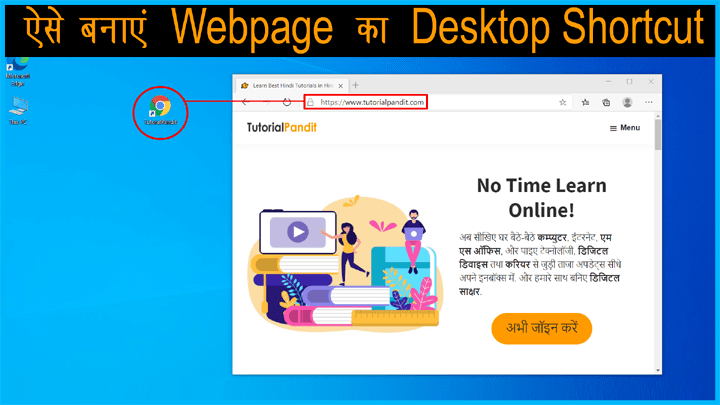
वेबपेज का डेस्कटॉप शॉर्टकट आइकन कैसे बनाएं – How to Create Desktop Shortcut to Your Favourite Webpage in Hindi?
Step: #1 एक ब्राउजर ओपन करें
Step: #2 एक वेबपेज ओपन कर लें
Step: #4 ब्राउजर विंडों का साइज छोटा करें
Step: #5 पैडलॉक आइकन को खींचकर डेस्कटॉप पर पटके
चलिए अब इस प्रोसेस को विस्तार को जानते हैं और समझते हैं कैसे आप किसी भी वेबपेज की डेस्कटॉप शॉर्टकट बनाकर उसे सिर्फ डेक्सटॉप से ही एक्सेस कर सकते हैं.
Step: #1 एक ब्राउजर ओपन करें
सबसे पहले कम्प्यूटर स्टार्ट करके एक ब्राउजर ओपन कर लें. यहां ब्राउजर की कोई बंदिश नही हैं. जिस ब्राउजर का आप इस्तेमाल करते हैं उसे ओपन कर लें.
Step: #2 एक वेबपेज ओपन कर लें
ब्राउजर ओपन करने के बाद अपको ब्राउजर की एड्रेस बार में उस वेबपेज का URL टाइप करके उस वेबपेज को ओपन कर लेना है जिसकी डेस्कटॉप शॉर्टकट बनानी है.
Step: #4 ब्राउजर विंडों का साइज छोटा करें
वेबपेज पूरी तरह ओपन होने के बाद ब्राउजर की टाइटल बार के दाएं कोने में मौजूद Restore Down बटन पर क्लिक करके ब्राउजर विंडो को छोटा कर लें. या फिर आप माउस एरो द्वारा भी विंडो का आकार छोटा कर सकते हैं.
Step: #5 पैडलॉक आइकन को खींचकर डेस्कटॉप पर पटके
इसके बाद यूआरएल के पहले दिखाई दें रहा ताला का आइकन (Padlock Icon) पर एक बार लेफ्ट क्लिक दबाते हुए इसे खींचकर डेस्कटॉप पर पटक दें. इस दौरान आपको माउस क्लिक को दबाएं रखना है. जब पैडलॉक आइकन डेस्कटॉप पर पहुँच जाएं तब माउस क्लिक को छोड़ देना है.
यह सारा काम करने के बाद आपके सामने वेबपेज की डेस्कटॉप शॉर्टकट होगी. इस प्रक्रिया को आप नीचे वीडियो द्वारा भी सीख सकते हैं.
आपने क्या सीखा?
इस लेख में मैंने आपको वेबपेज की डेस्कटॉप शॉर्टकट बनाने का तरीका बताया है. जिसके लिए माउस की Drag-and-Drop प्रक्रिया द्वारा समझाया है कि कैसे किसी भी वेबपेज की डेस्कटॉप शॉर्टकट आइकन बनाकर उसे ओपन किया जा सकता है.
मुझे उम्मीद है कि यह लेख आपको पसंद आएगा और आपके लिए उपयोगी साबित होगा.
और आपसे एक निवेदन है कि इस लेख के बारे में अपने दोस्तों को भी बताएं ताकि वे भी वेबपेजों की डेस्कटॉप शॉर्टकट बनाना सीख जाएं.
#BeDigital